このところ、イラストの構図を考えるのにデザインドールをよく使っています。デザインドールは動作が軽い上に、ポーズがつけやすいので本当に重宝しています。
前回の記事では、ドールをその場で回転させる方法をお届けしました。

今回はカメラの位置を90度まわりこませる方法をお届けします。
カメラの位置を90度まわりこませる方法
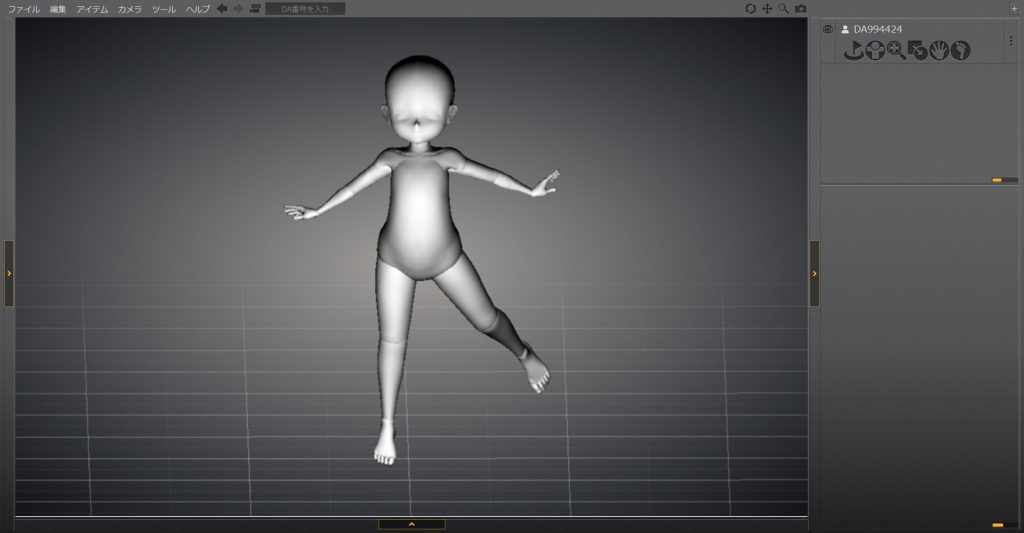
今回の記事は「ドールのアトリエ」様でお借りした素体とポーズを使って書いていきます。

タグの状態は次の通りです。

では、さっそくやり方をみていきましょう。
カメラの位置を右方向に90度まわりこませる
1.デザインドールで任意のドールを表示します。
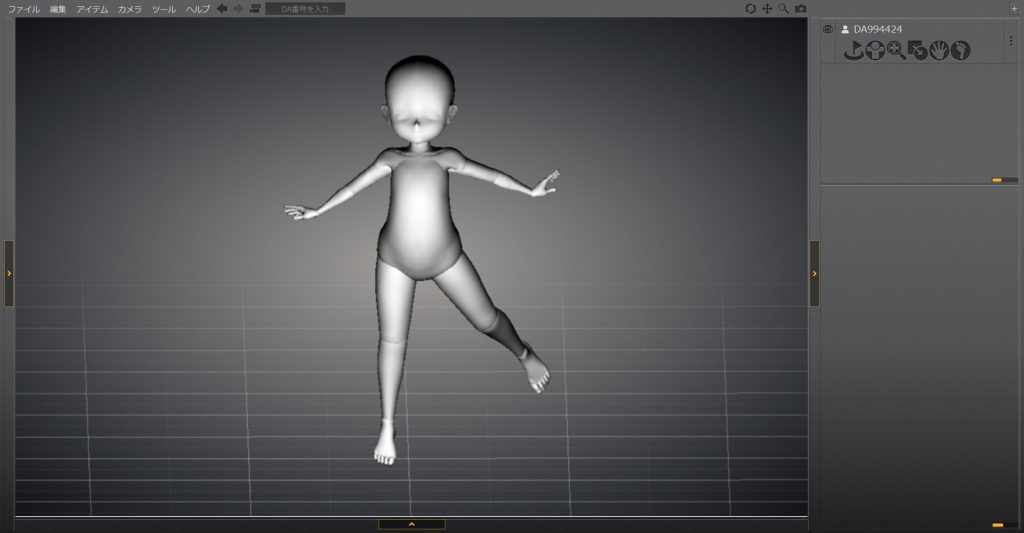
2.キーボードのAltキー+→キーを押します。
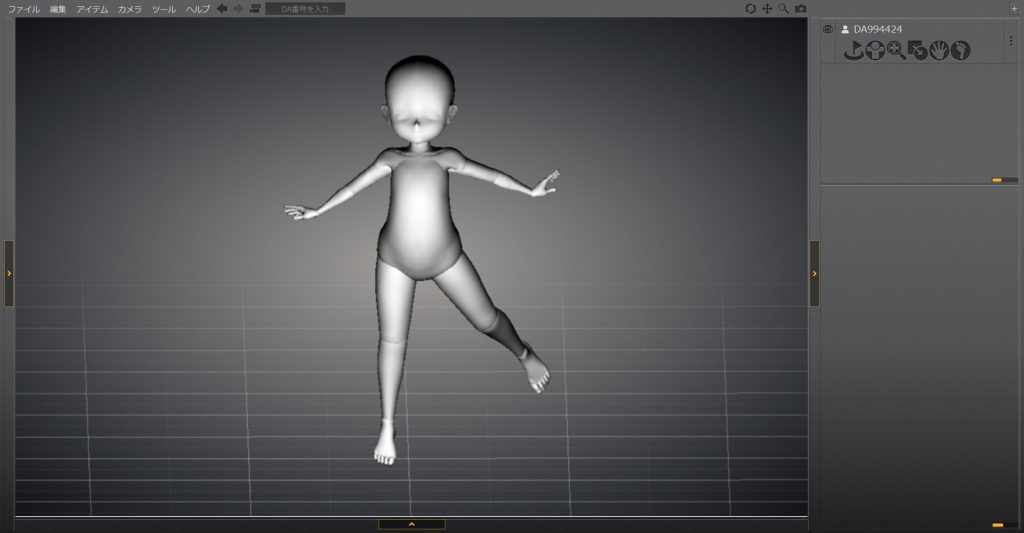
3.カメラの位置が右方向に90度まわりこみました。
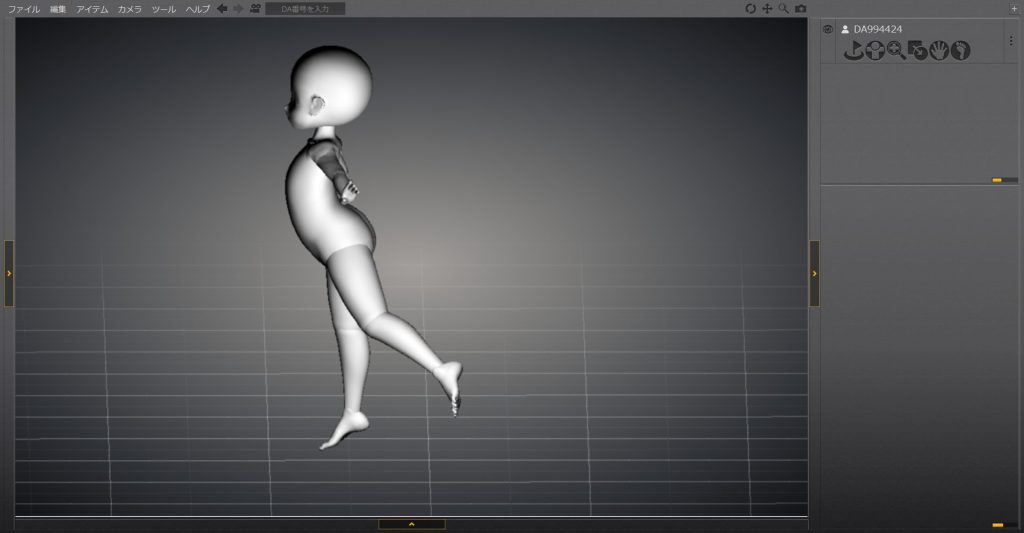
カメラがドールの右側にまわりこむとイメージするとわかりやすいかと思います。
カメラの位置を左方向に90度まわりこませる
1.デザインドールで任意のドールを表示します。
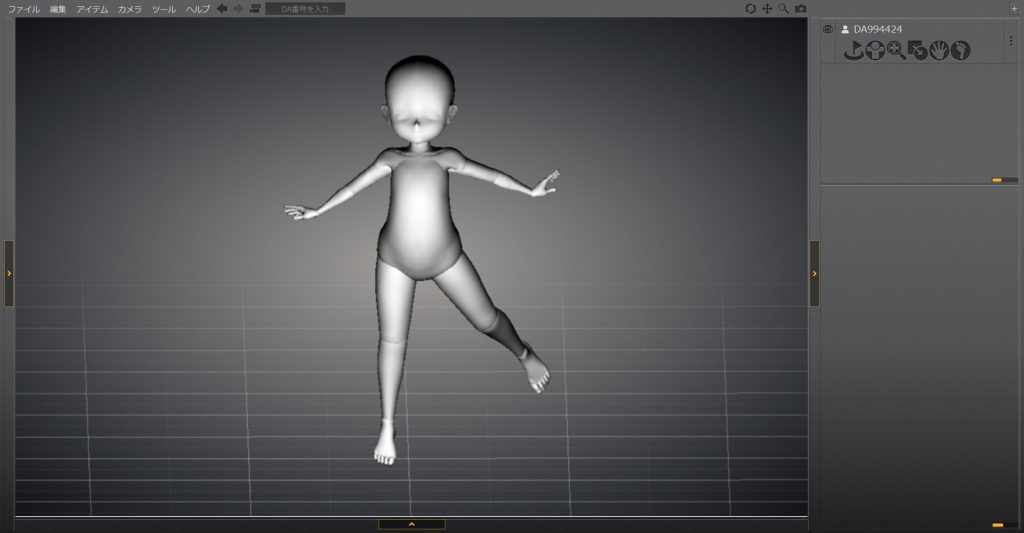
2.キーボードのAltキー+←キーを押します。
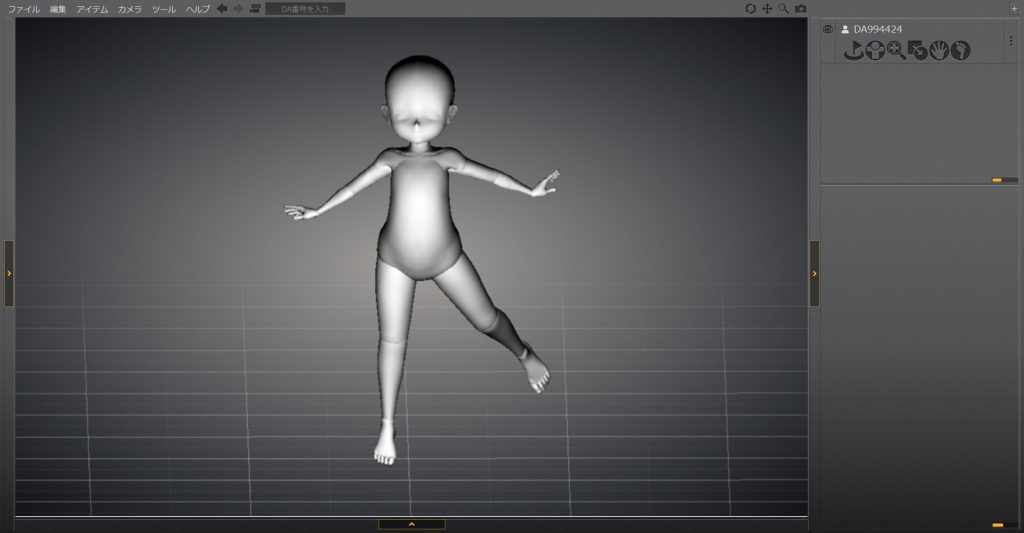
3.カメラの位置が左方向に90度まわりこみました。
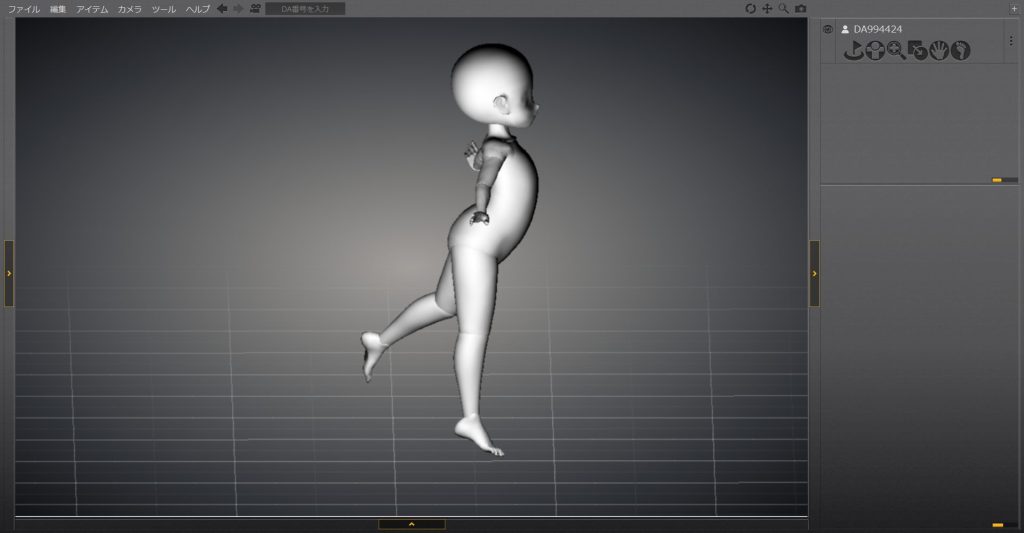
カメラがドールの左側にまわりこむイメージですね。
【注意点】ドールの「その場で回転」との違い
今回紹介した方法は、あくまでカメラをまわりこませる操作となります。ドール自体を回転させるわけではないので、ドールの「その場で回転」とは別のものになります。
この違いは、ポジションタグを選択して、ドールのコントローラーを表示してみるととわかります。
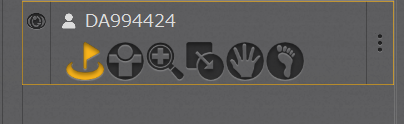
1.この状態で、カメラの位置を90度回転してみます。
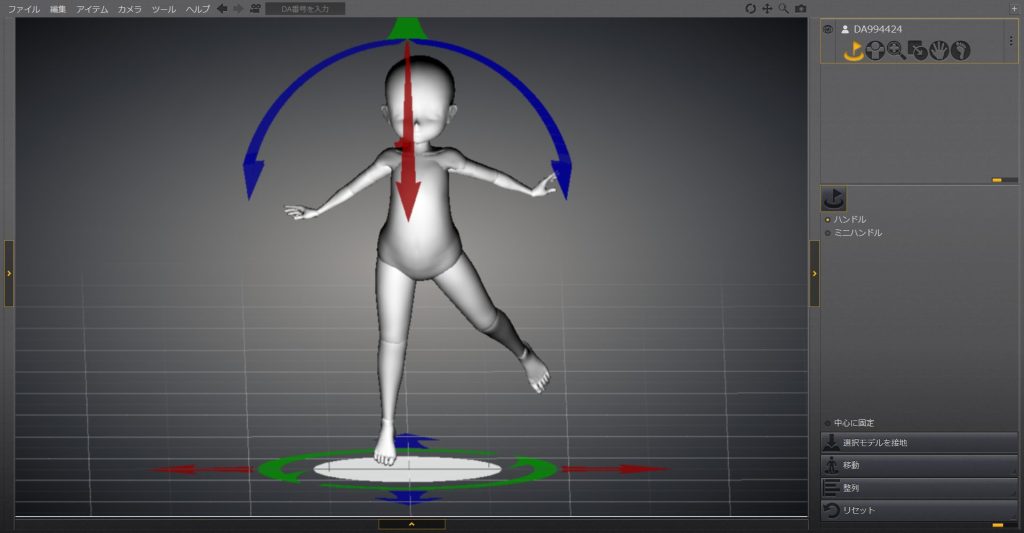
注目ポイントは、ドールの足もとの白い円です。まずはカメラを右方向に90度回転させてみます。
2.すると、ドールの足もとの白い円が、最初とは違った位置にみえています。

もとの位置からカメラを左方向に90度回転させた時も同様です。
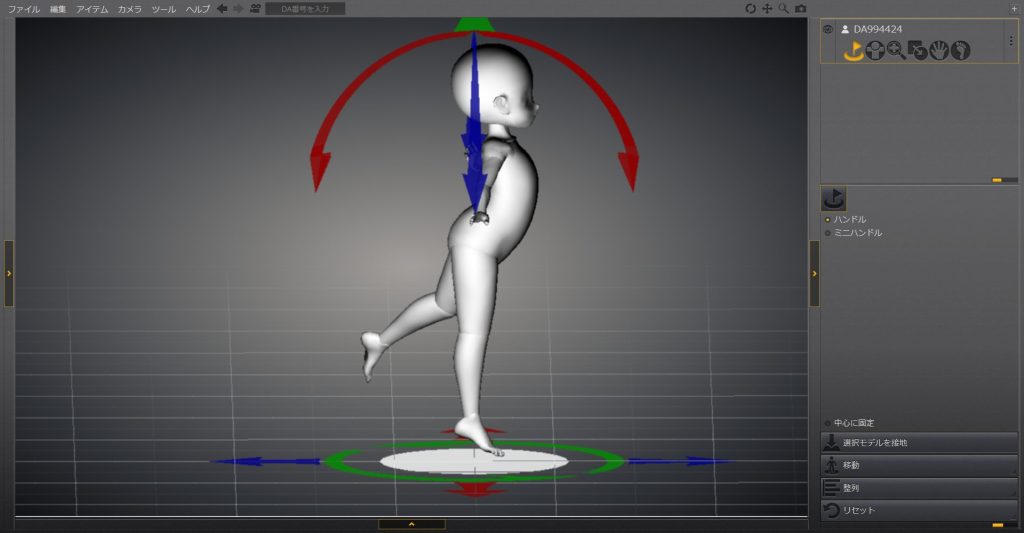
こちらもドールの足もとの白い円が最初とは違った位置にみえています。
前回の記事で紹介した「ドールをその場で回転させる方法」では、ドールをどの角度にしても白い円の表示位置(画面上の表示位置)は同じでした。

今回はカメラのほうを動かしているので、画面上では白い円の表示位置が違ってみえるわけですね。
記事で使用したツール
今回の記事で使用したツールは次の通りです。
【デザインドール】
【ドールのアトリエ】

今回はデザインドールでカメラの位置を90度まわりこませる方法をお届けしました。デザインドール、使いやすくていいですよ。よかったら参考にしてみてください。


